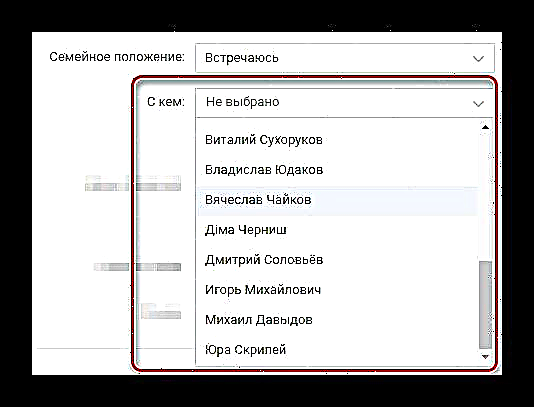ВКонтакте әлеуметтік желісінде сіз кез-келген қауымдастыққа ғана емес, сонымен қатар осы сайттың басқа пайдаланушыларының беттеріне де сілтемелер қоса аласыз. Әрі қарай, біз адамдардың VK профильдеріне сілтемелерді анықтау процесінің барлық негізгі тұстары туралы сөйлесетін боламыз.
В.К.-ға сілтеме жасау
Кез-келген қолданушыға басқа адамның тіркелгісіне сілтеме көрсетуге мүмкіндік беретін әдістер жеткілікті. Сонымен қатар, әдістердің көпшілігі сіз мекен-жайын көрсететін беттің пайдаланушысының қатысуын қажет етпейді.
VC-ге сілтемені көрсету тақырыбы, біршама алыстан болса да, фотосуреттер мен жазбаларға белгі жасау процесін қиындатады. Егер сізді қызықтыратын болса, біздің басқа мақалаларымызбен егжей-тегжейлі танысуға кеңес береміз.
Сондай-ақ оқыңыз:
ВК-дегі фотодағы адамды қалай белгілеуге болады
ВК жазбаларында адамдарды қалай белгілеуге болады
1-әдіс: Гиперсілтемелерді қолдану
ВК сайтындағы сілтемелерді көрсетудің ең әмбебап тәсілі - бұл қауымдастықтың URL мекен-жайы немесе адамдардың жеке профильдері болсын - гипершилтеме қолдану. Осы тәсілдің арқасында сіз дұрыс адамның есептік жазбасының мекен-жайын көрсетіп қана қоймай, мәтіннің орнына смайликондарды қолданғанға дейін нақтылы дизайн жасай аласыз.
Бұл әдіс басқа мақалада талқыланғандықтан, кейбір бөлшектері жоқ адамдарға сілтеме қосу процесін қарастырамыз.
Қараңыз: ВК мәтінінде қалай сілтеме жасауға болады
- ВК веб-сайтында жаңа жазбаны құру формасына өтіңіз, мысалы, профильдің басты бетінде.
- Мәтін блогының бастамасы немесе кейбір алдын-ала таңдалған аймақ болсын, дұрыс жерде таңбаны енгізіңіз "@".
- Пайдаланушы идентификаторын тікелей көрсететін мәтіндік таңбаларды қосыңыз.
- Ең дәл сәйкестіктер үшін пайдаланушылардың автоматты түрде жасалынған тізімін пайдаланып, дұрыс адаммен блокты нұқыңыз.
- Сипатталған әрекеттерді орындағаннан кейін, сәйкестендіргіш, егер сіз оны толығымен толтырмаған болсаңыз, ол адамның парағының толыққанды мекен-жайына айналады, ал оның аты оң жақшада көрсетіледі.
- Түймесін басып, аяқталған жазбаны сақтаңыз «Жіберу».
- Енді жарияланған постқа өтіп, сіздің идеяларыңызға сәйкес келетініне көз жеткізіңіз.



Сіз бірегей идентификаторды және жеке бет мекенжайын қолдана аласыз.
Сондай-ақ қараңыз: ВК идентификаторын қалай табуға болады

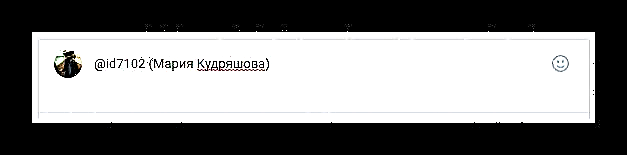
Сіз өз қалауыңыз бойынша атауды оңай өзгерте аласыз, алайда бастапқы кодты сақтағаннан кейін аздап өзгеретінін есте сақтаңыз.


Осындай сілтемені апарған кезде, сіз кейбір пайдаланушылар туралы мәліметтерді біле аласыз.
Көріп отырғаныңыздай, бұл әдіс ең ыңғайлы, өйткені ол топтағы немесе жеке профильдің қабырғасындағы пайдаланушы парағына сілтеме жасауға бірдей сәйкес келеді.
2-әдіс: Отбасы жағдайын өзгерту
ВК пайдаланушылары арасында жиі кездесетін жағдай - бұл отбасылық жағдайды және сонымен бірге қарым-қатынас бойынша серіктес профилінің URL мекен-жайларын көрсетудің тәсілі. Әрине, бұл әдіс сіздің парағыңызға сілтеме қосқыңыз келетін адаммен қарым-қатынасыңыз болған жағдайда ғана қолайлы.
Есіңізде болсын, сіз нұсқаулыққа сәйкес парақ параметрлерінде бір-бірімен байланыс орнатқан жағдайда ғана әдіс жұмыс істей алады. Әйтпесе, сіз отбасылық мәртебеңізді көрсеткеннен кейін де, URL қосылмайды.
Осы тақырып бойынша қосымша мәліметтерді арнайы мақаладан біле аласыз.
Сондай-ақ қараңыз: ВК-ның отбасылық жағдайын қалай өзгертуге болады
- Профиль суретін басып, сайттың негізгі мәзірін ашып, таңдаңыз Өңдеу.
- Қойындыда болу «Негізгі»элементті табу «Отбасылық жағдайы» және оны өзгертіңіз «Танысу».
- Жаңа өрісті қолдану «Кіммен» адамдардың тізімін кеңейтіп, өзіңіздің парағыңызға URL мекенжайын қосқыңыз келетін адамды таңдаңыз.
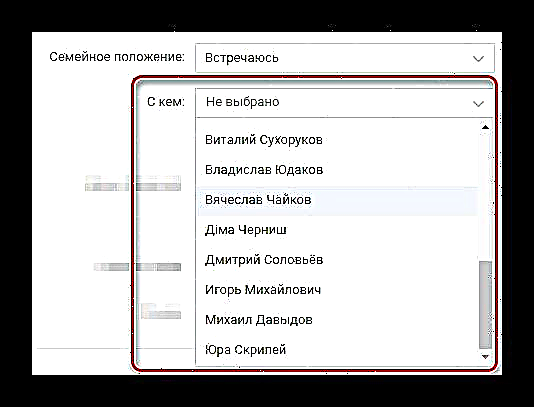
Сіз сілтемелерді тек достарыңыздың тізімінде тұрған адамдарға көрсете аласыз.
- Түймесін басыңыз Сақтаупараққа сілтеме қосу үшін.
- Жоғарыда көрсетілген әрекеттерді орындау арқылы пайдаланушы бөлім арқылы хабарлама алады Өңдеуоны жою мүмкін емес. Сілтемелер өзара сілтеме жасалған жағдайда, сіздің парағыңызда, басқа мәліметтер арасында, дұрыс адамға сілтеме пайда болады.
- Отбасылық жағдайға қосымша, ұқсас әрекеттер схемасына сәйкес, сіз өзіңіздің парақтарыңыздың идентификаторларын қолдана отырып, әртүрлі пайдаланушылармен отбасылық байланыстарды көрсете аласыз.


Сондай-ақ, сіз қарым-қатынасыңызға қолайлы элементтерді сұрыптай аласыз, бірақ серіктеске сілтемені барлық жағдайда таба алмайсыз.



Кейінірек, әр URL мекен-жайы қосылған кезде жойылуы мүмкін.
Отбасының күйін қалай жасыруға болады
3-әдіс: қауымдастық байланыстарын көрсетіңіз
Адамдарға сілтемелер тиісті ережелерді басшылыққа ала отырып, қауымдастықтың беттерінде көрсетілуі мүмкін. Шын мәнінде, бұл процесс біздің веб-сайтымызда тиісті мақалада егжей-тегжейлі сипатталғаннан өзгеше емес.
Сондай-ақ қараңыз: ВК тобында қалай сілтеме жасауға болады
- Қауымдастықтың негізгі парағынан басқару блогындағы элементті табыңыз «Контактілерді қосу» және оны нұқыңыз.
- Алаңда ВКонтакте тіркелгі сілтемесін көрсеткіңіз келетін пайдаланушының идентификаторын енгізіңіз.
- Қалған өрістерді қалағаныңызша толтырыңыз және нұқыңыз Сақтау.
- Енді басқару блогының түймесін басыңыз «Контактілерді қосу» жаңа өріске ауысу «Байланыс», онда қажетті пайдаланушыға сілтеме көрсетіледі.
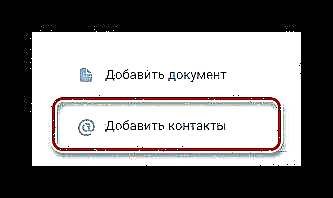



Байланыстырудың негізгі әдістерін түсінуде қиындықтар болмайды деп үміттенеміз.
4-әдіс: «ВКонтакте» мобильді қосымшасы
Көптеген пайдаланушылар ВК сайтына кіру үшін смартфондарға арналған қосымшаны пайдалануды жөн көреді, сондықтан қосымша ретінде Android үшін ресми қондырманы қолдана отырып, отбасылық жағдай арқылы сілтемені көрсету процесіне назар аударған жөн.
Қолданыстағы ВК қосымшалары бір-бірінен айтарлықтай ерекшеленбейді, сондықтан платформадан тәуелсіз нұсқауларды орындауға болады.
- ВК қосымшасын ашып, ВКонтакте негізгі мәзірін ашыңыз.
- Бөлімдер тізімін айналдырып, таңдаңыз «Параметрлер».
- Түймесін басыңыз «Бетті өңдеу».
- Блокты табыңыз «Отбасылық жағдайы» және ұсынылғанындай өзгертіңіз «2-әдіс».
- Түймесін пайдаланыңыз «Серіктес таңдаңыз ...»арнайы таңдау терезесіне өту үшін.
- Берілген тізімнен отбасылық қатынастар бойынша серіктес таңдаңыз.

Берілген кеңейтілген іздеу функциясын пайдалануды ұмытпаңыз.
- Құрылғы экранының жоғарғы оң жақ бұрышындағы құсбелгіні нұқыңыз.






Ұсыныстарды орындағаннан кейін және өзара қарым-қатынасты растағаннан кейін, сіздің пайдаланушыңызға сілтеме сіздің парағыңызда көрсетіледі. Мұны мобильді қосымшадан да, сайттың толық нұсқасынан да тексеруге болады. Барлық жақсы!